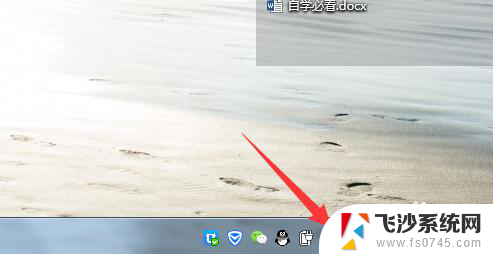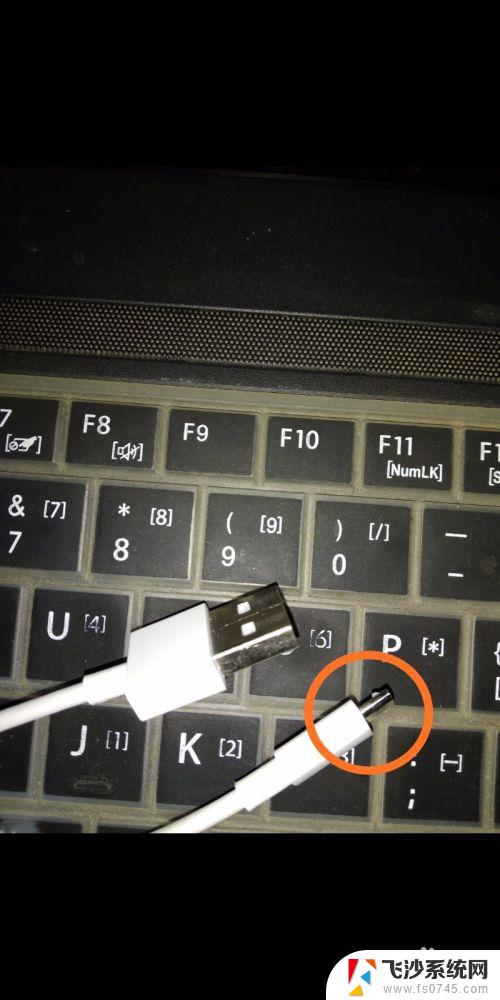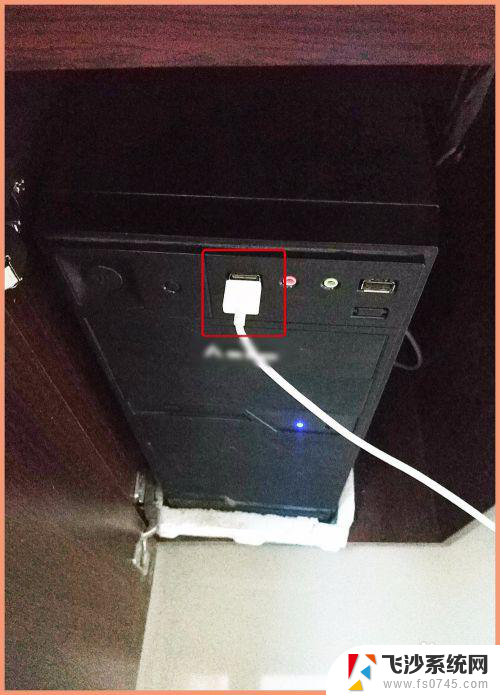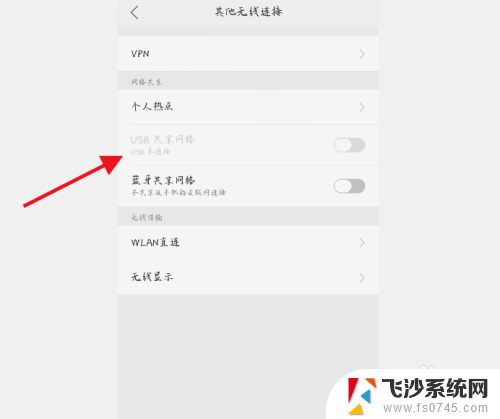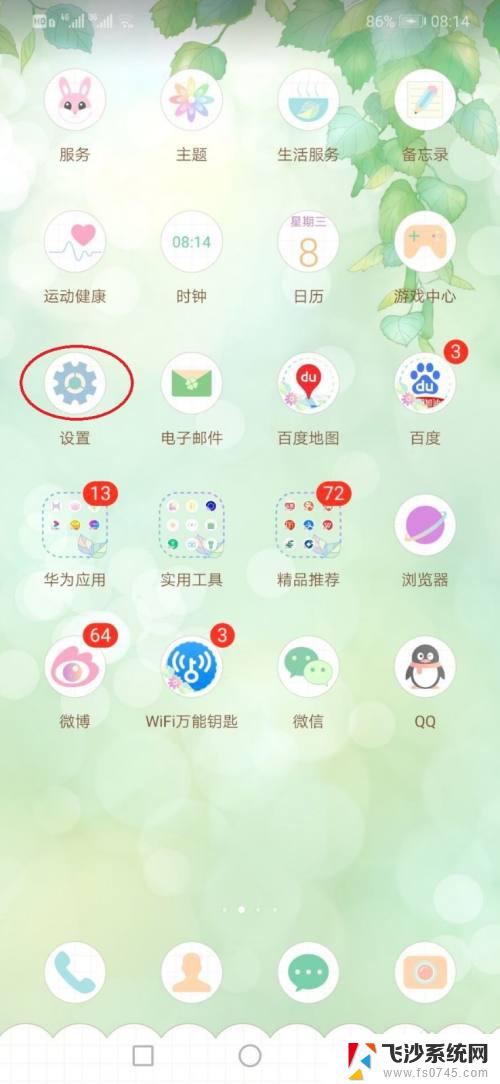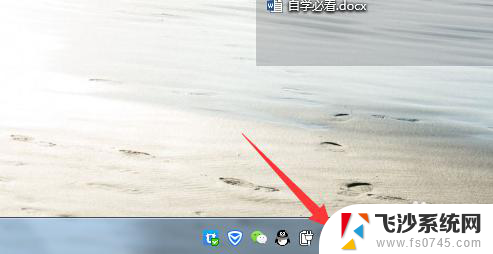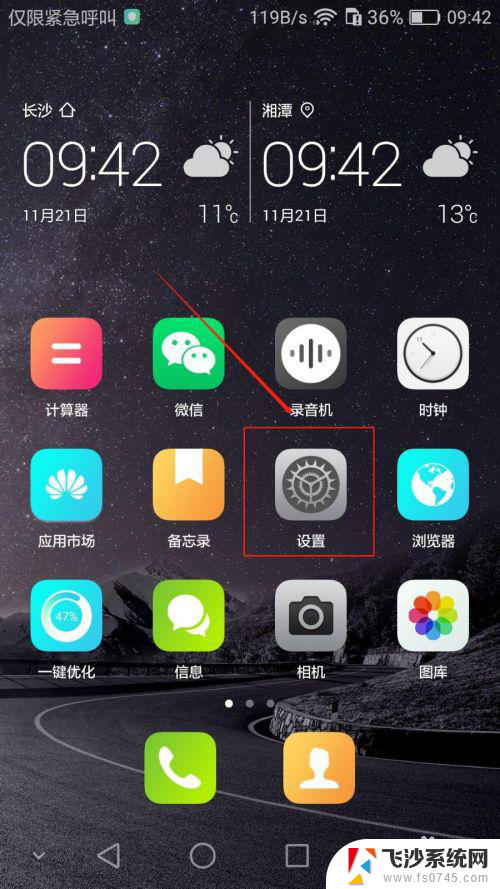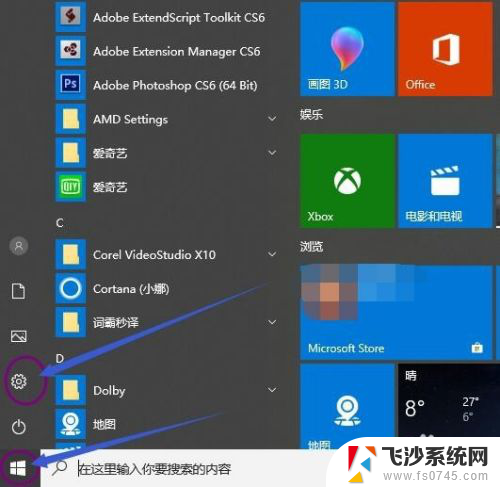电脑连接usb共享网络 手机USB共享网络给电脑使用教程
在现代社会中无线网络已经成为人们生活中不可或缺的一部分,在某些情况下,我们可能会遇到无法连接无线网络的困境。此时利用USB共享网络的功能便成为了一种有效的解决方案。通过将手机连接到电脑上,利用手机的网络来为电脑提供网络连接,不仅节约了流量,还能有效解决网络连接问题。接下来让我们一起来了解一下电脑连接USB共享网络和手机USB共享网络给电脑使用的教程吧。
具体步骤:
1.第一步,准备需要共享网络的手机,USB数据线,电脑。
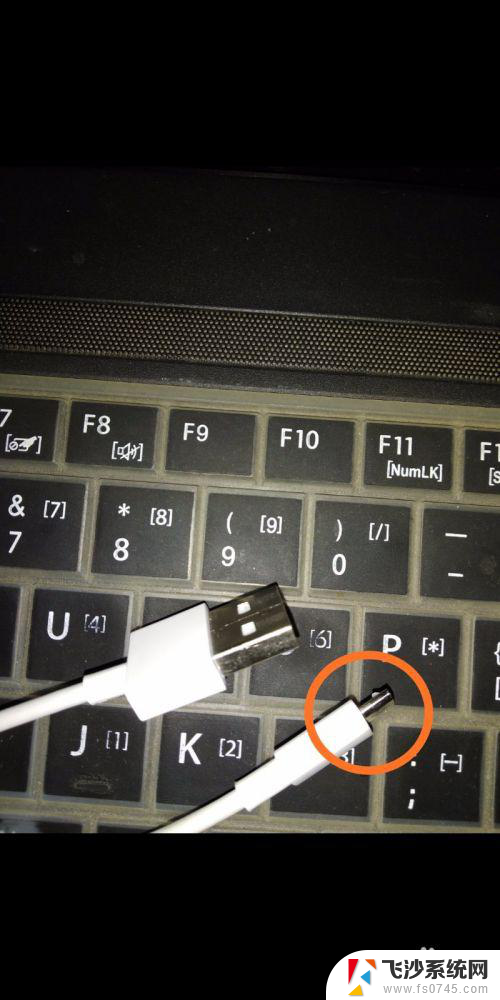
2.第二步,用数据线一头连接手机,另一头连接电脑。下面开始准备联网共享啦!
在手机里打开设置,找到如下选项‘更多连接方式’并打开。
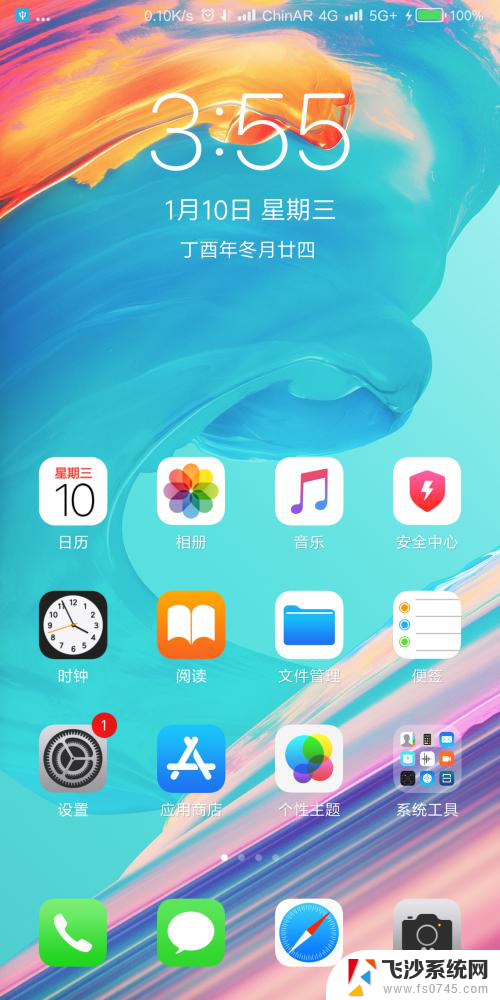
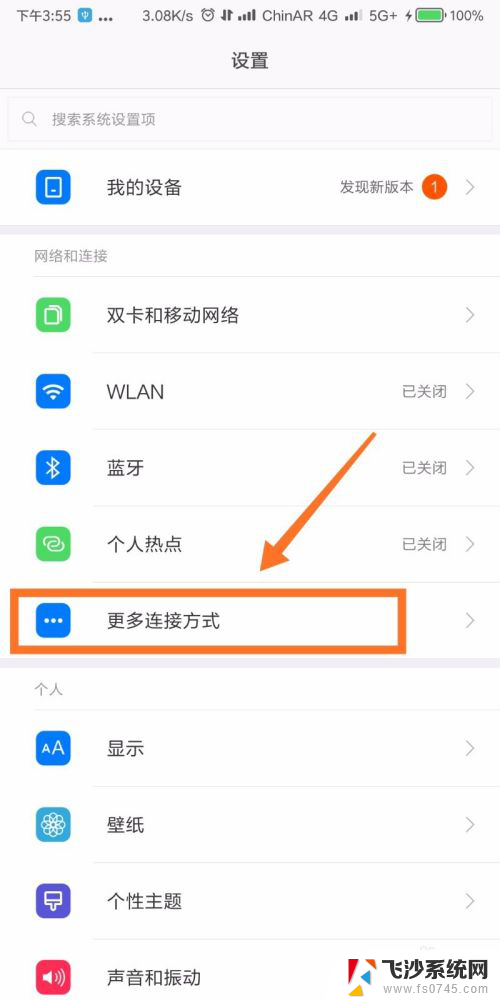
3.第三步,打开就看到了‘USB网络共享’。就是利用这个功能,可以将手机的网络共享给电脑使用啦!
打开按钮,就能够共享手机的网络咯。
想要关闭共享网络,直接拔出数据线或者关闭 USB网络共享的功能就可以啦!
(如下图,绿色按钮为打开。灰色按钮为关闭。)
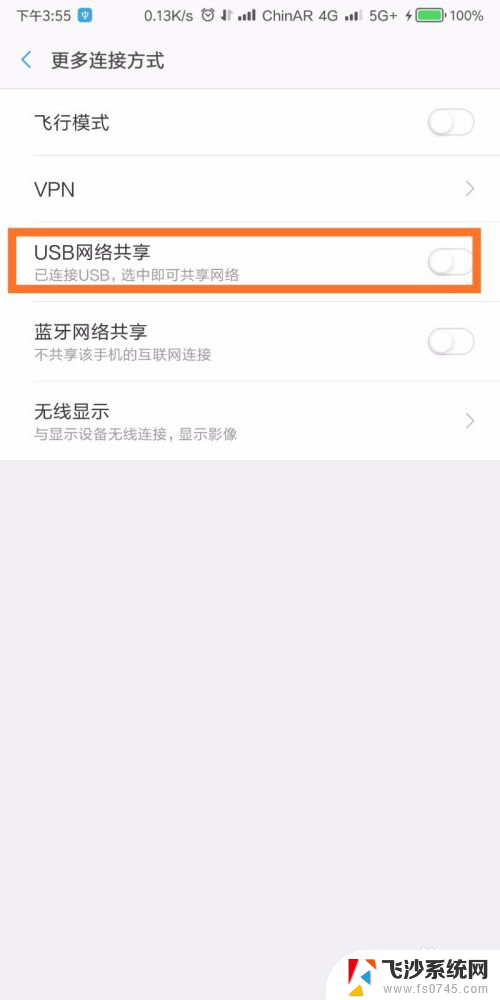
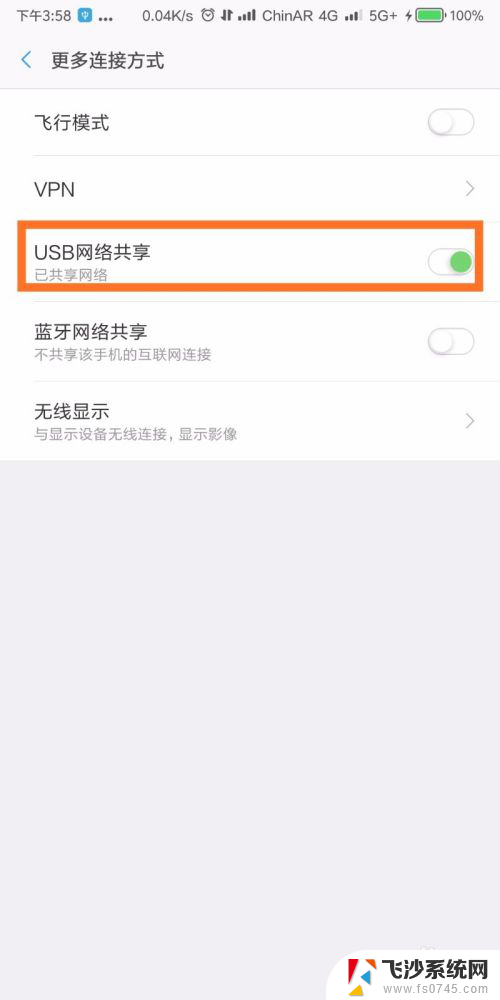
4.最后,看一下电脑联网图标的对比。就能够知道是否连接成功啦!(第一张图为未联网,第二张图为联网成功)
喜欢小编,麻烦多多投票收藏支持小编,谢谢!
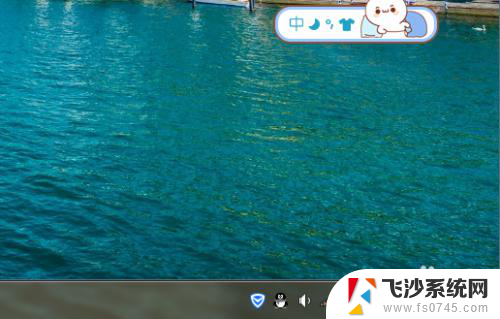

以上就是电脑连接usb共享网络的全部内容,如果还有不清楚的用户可以按照小编的方法进行操作,希望能够帮助到大家。